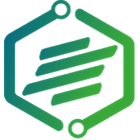Trong thế giới phát triển web, XAMPP là một công cụ không thể thiếu cho những ai muốn xây dựng và kiểm tra ứng dụng web trên máy tính cá nhân. Bài viết này sẽ giúp bạn hiểu rõ về XAMPP, cách cài đặt và cấu hình nó để phục vụ cho việc phát triển web của bạn.
Giới thiệu về XAMPP
XAMPP là một gói phần mềm mã nguồn mở được thiết kế để giúp các nhà phát triển web dễ dàng cài đặt và sử dụng máy chủ web trên máy tính cá nhân của họ. Tên gọi XAMPP là viết tắt của các thành phần chính của nó:
- X: Nền tảng đa hệ điều hành (Windows, Linux, MacOS)
- A: Apache (máy chủ web)
- M: MySQL (hệ quản trị cơ sở dữ liệu)
- P: PHP (ngôn ngữ lập trình)
- P: Perl (ngôn ngữ lập trình)
XAMPP cung cấp một môi trường phát triển hoàn chỉnh, cho phép bạn dễ dàng tạo, kiểm tra và triển khai các ứng dụng web mà không cần phải cấu hình nhiều như khi sử dụng các máy chủ riêng lẻ.
Tại sao nên sử dụng XAMPP?
- Dễ dàng cài đặt: XAMPP có một trình cài đặt đơn giản, giúp người dùng có thể thiết lập máy chủ web chỉ trong vài phút.
- Miễn phí và mã nguồn mở: Bạn có thể tải xuống và sử dụng XAMPP mà không phải trả phí.
- Hỗ trợ đa nền tảng: XAMPP có sẵn cho Windows, Linux và MacOS.
- Tích hợp nhiều công cụ: XAMPP không chỉ bao gồm Apache và MySQL, mà còn hỗ trợ PHP, Perl và nhiều công cụ hữu ích khác như phpMyAdmin.
Hướng dẫn cài đặt XAMPP
Bước 1: Tải xuống XAMPP
Truy cập trang web chính thức của XAMPP tại https://www.apachefriends.org/index.html để tải xuống phiên bản mới nhất phù hợp với hệ điều hành của bạn. Chọn phiên bản tương ứng với hệ điều hành bạn đang sử dụng (Windows, Linux hoặc MacOS).
Bước 2: Cài đặt XAMPP
- Chạy trình cài đặt: Sau khi tải xong, mở tệp cài đặt và làm theo hướng dẫn.
- Chọn thành phần cài đặt: Bạn sẽ thấy một danh sách các thành phần của XAMPP. Mặc định, tất cả các thành phần sẽ được chọn. Bạn có thể bỏ qua những thành phần không cần thiết, nhưng khuyến nghị nên giữ nguyên để có đầy đủ tính năng.
- Chọn thư mục cài đặt: Chọn thư mục mà bạn muốn cài đặt XAMPP. Mặc định, XAMPP sẽ được cài đặt vào thư mục
C:\xampptrên Windows. - Bắt đầu cài đặt: Nhấn nút “Next” và chờ cho quá trình cài đặt hoàn tất. Khi cài đặt xong, bạn có thể chọn khởi động XAMPP Control Panel ngay lập tức.
Bước 3: Khởi động XAMPP Control Panel
Sau khi cài đặt xong, mở XAMPP Control Panel. Tại đây, bạn sẽ thấy danh sách các dịch vụ như Apache, MySQL, FileZilla FTP Server, Mercury Mail Server, và Tomcat. Để bắt đầu sử dụng, bạn chỉ cần nhấn nút “Start” bên cạnh Apache và MySQL.
Bước 4: Kiểm tra cài đặt
Mở trình duyệt web và nhập địa chỉ http://localhost. Nếu mọi thứ hoạt động bình thường, bạn sẽ thấy trang chủ của XAMPP, xác nhận rằng máy chủ web đã được cài đặt thành công.
Bước 5: Sử dụng phpMyAdmin
Để quản lý cơ sở dữ liệu MySQL, bạn có thể sử dụng phpMyAdmin. Nhập địa chỉ http://localhost/phpmyadmin trong trình duyệt. Tại đây, bạn có thể tạo, sửa đổi và quản lý cơ sở dữ liệu của mình một cách dễ dàng.
Cấu hình XAMPP
Sau khi cài đặt, bạn có thể cần điều chỉnh một số cấu hình để phù hợp với nhu cầu phát triển của mình.
Cấu hình Apache
- Thay đổi cổng: Mặc định, Apache sử dụng cổng 80. Nếu bạn cần thay đổi cổng, mở tệp
httpd.conftrong thư mụcC:\xampp\apache\conf. Tìm dòngListen 80và thay đổi thành cổng khác (ví dụ:Listen 8080). - Cấu hình Virtual Hosts: Nếu bạn muốn tạo nhiều trang web trên cùng một máy chủ, bạn có thể cấu hình Virtual Hosts trong tệp
httpd-vhosts.conf.
Cấu hình MySQL
- Thay đổi mật khẩu root: Mặc định, MySQL không có mật khẩu cho tài khoản root. Để thay đổi, mở phpMyAdmin, đăng nhập vào tài khoản root và vào phần “User accounts” để thay đổi mật khẩu.
- Tạo cơ sở dữ liệu: Bạn có thể tạo cơ sở dữ liệu mới từ phpMyAdmin bằng cách vào tab “Databases” và nhập tên cơ sở dữ liệu.
Một số lưu ý khi sử dụng XAMPP
- Không nên sử dụng XAMPP trên môi trường sản xuất: XAMPP được thiết kế chủ yếu cho mục đích phát triển, không phải cho môi trường sản xuất.
- Bảo mật: Nếu bạn muốn sử dụng XAMPP trong môi trường mạng, hãy đảm bảo cấu hình bảo mật đúng cách để tránh rủi ro bảo mật.
- Cập nhật thường xuyên: Hãy thường xuyên kiểm tra và cập nhật phiên bản mới nhất của XAMPP để đảm bảo bạn có được những tính năng và bản vá lỗi mới nhất.
Kết luận
XAMPP là một công cụ mạnh mẽ và dễ sử dụng cho việc phát triển web trên máy tính cá nhân. Với hướng dẫn cài đặt và cấu hình chi tiết trên, hy vọng bạn có thể bắt đầu xây dựng các ứng dụng web của riêng mình một cách dễ dàng. Hãy nhớ rằng, việc thực hành và khám phá thêm các tính năng của XAMPP sẽ giúp bạn trở thành một nhà phát triển web giỏi hơn.